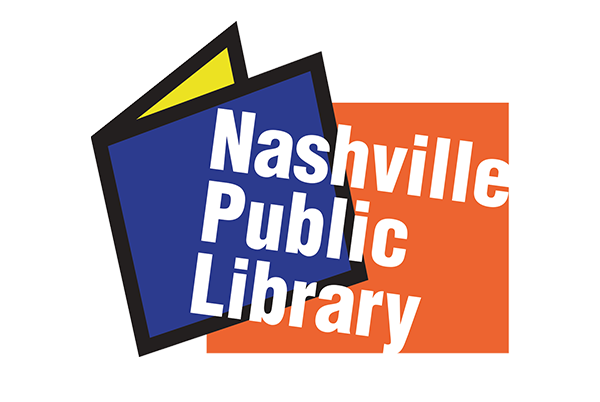الطباعة
توفر مكتبة ناشفيل العامة الطباعة بالأبيض والأسود والملونة في جميع مواقع المكتبات. يمكنك طباعة الوثائق من أجهزة الكمبيوتر العامة بالمكتبة أو من أجهزة الكمبيوتر المحمول أو أجهزة الكمبيوتر اللوحية أو أجهزة الهواتف المحمولة الخاصة بك.
رسوم الطباعة
المطبوعات الملونة
- التكلفة: 25 سنتًا للصفحة الواحدة
- الحد الأقصى لمهمة الطباعة هو 20 صفحة (5 دولارات)
- تقبل الماكينات الأوراق النقدية قيمة الدولار الواحد والفكة (النيكل، الدايمات، أرباع الدولار). لا يتم قبول الأوراق النقدية ذات القيمة الكبيرة.
المطبوعات بالأبيض والأسود
- التكلفة: 10 سنتات لكل صفحة
- الحد الأقصى لمهمة الطباعة هو 50 صفحة (5 دولارات)
- تقبل الماكينات الأوراق النقدية قيمة الدولار الواحد والفكة (النيكل، الدايمات، أرباع الدولار). لا يتم قبول الأوراق النقدية ذات القيمة الكبيرة.
الطباعة المجانية لحاملي بطاقات المكتبة
يمكن لحاملي بطاقة المكتبة طباعة ما يصل إلى 100 صفحة بالأبيض والأسود أو 40 صفحة ملونة (أو أي مجموعة تصل قيمتها إلى 10 دولارات) كل شهر.
كيفية الطباعة
الطباعة من كمبيوتر عام بالمكتبة
أرسل وثيقة من كمبيوتر عام بالمكتبة إلى طابعة المكتبة.
- قم بتسجيل الدخول إلى جهاز كمبيوتر عام.
- أرسل مهمة الطباعة الخاصة بك إلى الطابعة.
- في محطة الطباعة بالمكتبة، حدد "Release a Print Job (تحرير مهمة طباعة)".
- ادفع ثمن مطبوعاتك. إذا كان لديك رقم بطاقة مكتبة، فاكتب هذا الرقم حتى تتمكن من الحصول على طباعة مجانية.
الطباعة من جهاز الكمبيوتر المحمول الخاص بك
أرسل وثيقة من جهاز الكمبيوتر الشخصي الخاص بك إلى طابعة المكتبة.
- ابحث عن موقع ويب الطباعة الخاص بمكتبتك..
- قم بملء النموذج وتحميل الوثيقة الخاصة بك وقم بإرسالها إلى طابعة المكتبة.
- احضر إلى المكتبة لطباعة الوثيقة الخاصة بك.
- في محطة الطباعة بالمكتبة، حدد "Release a Print Job (تحرير مهمة طباعة)". أدخل عنوان البريد الإلكتروني الذي قدمته وحدد مهمة الطباعة الخاصة بك. إذا كان لديك رقم بطاقة مكتبة، فاكتب هذا الرقم حتى تتمكن من الحصول على طباعة مجانية.
عرض التعليمات الكاملة
الطباعة من جهاز الهاتف المحمول الخاص بك
أرسل وثيقة من جهاز الهاتف المحمول الخاص بك إلى طابعة المكتبة.
- احصل على تطبيق PrinterOn لجهازك (iOS أو Android).
- اتبع الإرشادات الموجودة في التطبيق لتحميل الوثيقة الخاصة بك وإرسالها إلى طابعة المكتبة.
- احضر إلى المكتبة لطباعة الوثيقة الخاصة بك.
- في محطة الطباعة بالمكتبة، حدد "Release a Print Job (تحرير مهمة طباعة)". أدخل عنوان البريد الإلكتروني الذي قدمته وحدد مهمة الطباعة الخاصة بك. إذا كان لديك رقم بطاقة مكتبة، فاكتب هذا الرقم حتى تتمكن من الحصول على طباعة مجانية.
عرض التعليمات الكاملة
إرسال نسخة للطباعة عبر البريد إلإلكتروني إلى طابعة المكتبة
يمكنك إرسال مهمة طباعة عبر البريد الإلكتروني إلى المكتبة من المنزل واستلامها لاحقًا (على غرار إرسال مهمة طباعة إلى UPS أو FedEx).
- ابحث عن عنوان البريد الإلكتروني للطباعة الخاص بمكتبتك. .
- افتح رسالة بريد إلكتروني جديدة في برنامج البريد الإلكتروني الخاص بك. قم بإرفاق الملف الذي تريد طباعته. أرسل رسالة البريد الإلكتروني هذه إلى عنوان البريد الإلكتروني للطباعة في المكتبة.
- احضر إلى المكتبة لطباعة الوثيقة الخاصة بك.
عرض التعليمات الكاملة
Available at the Following Branches